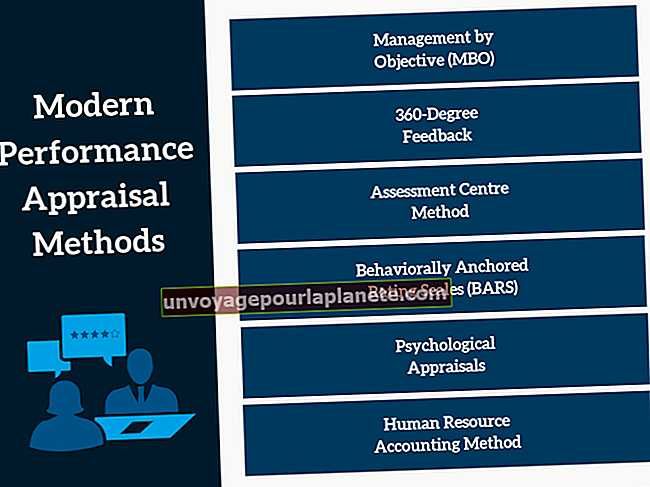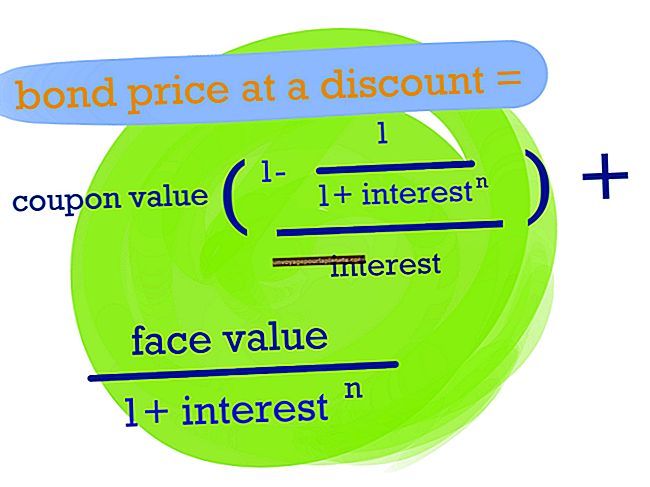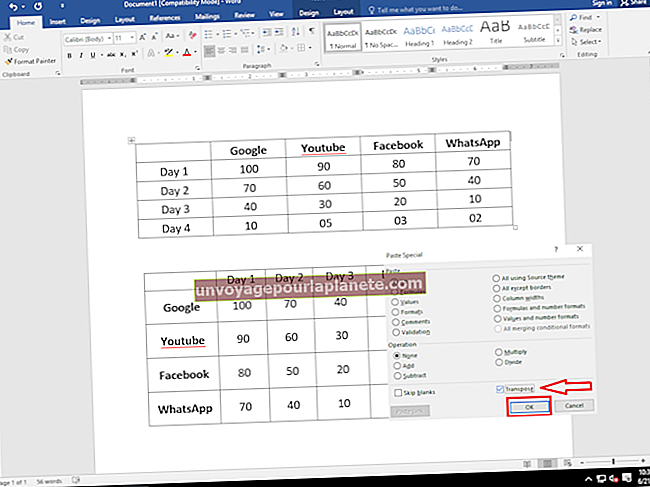如何从 Visio 2007 导出到 Word 2007
与许多 Microsoft Office 应用程序一样,您可以将 Visio 与其他 Office 程序(包括 Word)一起使用。例如,如果要在Word中创建员工手册,则可以插入Visio组织结构图。或者,您可以选择仅将特定形状导出到Word文档,如果要在报表中向客户显示流程图的某些方面,这将很有用。要遵循的过程将取决于您希望从 Visio 发送到 Word 的确切内容。
将 Visio 图表插入 Word
1
启动Word并打开一个新的空白文档或要将Visio图表插入其中的现有文档。
2
转到“插入”选项卡,然后在“文本”组中单击“对象”。 “对象”对话框打开。
3
转到“从文件创建”选项卡,然后单击“文件名”下的“浏览”。
4
找到要从 Visio 导出的 Visio 图表,然后单击“创建”将其导入 Word。
将特定形状从 Visio 传输到 Word
1
启动Visio,然后打开要从中导出形状的图形。转到“编辑”菜单,然后单击“按类型选择”以打开“按类型选择”对话框。
2
单击“形状类型”。选中要导出的形状类型的复选框。单击“图层”,然后选中与要导出的图层对应的复选框。点击“确定”。
3
转到“编辑”菜单并选择“复制”或按“Ctrl-C”。
4
启动Word并打开一个新的空白文档或要将Visio中的形状插入到现有文档中。
5
单击“主页”选项卡的“剪贴板”组中的“粘贴”下拉按钮,然后将形状粘贴为图像。